Windows Server Core 网络的基本配置
导言
虽然可以使用远程MMC来为windows Server 2008 Core安装程序进行配置更改,但是只有在你已经从命令行开始为服务器核心系统配置了必要的网络和管理配置程序后才能使用远程MMC更改配置。在本文中,你将逐步学习如何实现更改配置的方法。
在windows 2008 Core Server核心服务器上配置网络
Windows Server 2008 Core并没有图形界面,不过Windows Server 2008 Core安装方式十分快捷简便(关于如何安装的说明,请参阅: Installing Windows Server 2008 Core)。只要你安装了Windows Server 2008 Core,你就处于控制命令行的位置,需要创建一定数量的基本的网络和管理配置以让网络中的服务器变得可用,并允许该服务器进行远程管理。
我们可以从下图所示的屏幕中开始我们的配置:
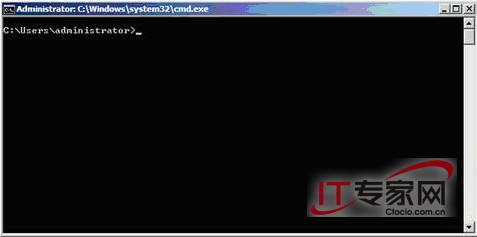
图1: Windows Server 2008 Core system
可能你已经从GUI界面配置了一个新的密码,但是你同样也应该知道如何从CLI处进行同样的配置,下图所示的是如何使用网络用户管理员命令:
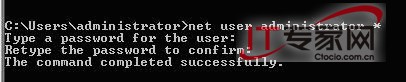
图2: 在Windows Server Core管理帐户中配置密码
下一步,你需要在LAN界面中配置一个IP地址来将该服务器连接到网络中,为了完成这一步,我们可以使用netsh interface命令. 但是首先,你需要找出你的网络卡的ID号码,你可以通过下图所示的方法来获取ID号码, 输入netsh interface ipv4 show interface:

图3: 获取网络卡的ID号码
在我们的示例中,可以看到我们的LAN界面ID号码是2(IDX=2),所以在配置下一个命令时我们就将使用这个ID号码。
在该界面中配置IP地址,只需要输入:
| netsh interface ipv4 set address name=”2” source=static address=192.168.1.233 mask=255.255.255.0 gateway=192.168.1.1 |
请注意:
这些IP地址设置只是我们举的例子,你需要输入自己的IP地址设置.
下图所示就是输入IP地址的图示:

图4: 运用IP地址设置来配置网络界面
如果你还不知道如何使用DHCP来获取服务器的IP地址的话,你也可以这样做:
| netsh interface ipv4 set address name=”2” source=dhcp |
使用IPCONFIG来检查你的IP地址配置来确保IP地址是正确的,下一步,使用下列命令来配置一个或者多个DNS服务器条目:
| netsh interface ipv4 add dnsserver name=”2” address=192.168.1.180 |
同样的,检查是否与IPCONFIG /ALL进行了合适的配置,下图是配置的图示:
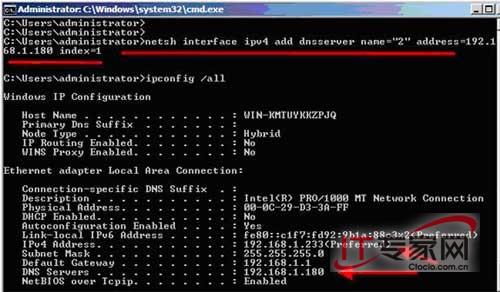
图5: 运用NETSH配置DNS服务器条目并核实与IPCONFIG /ALL的配置
1
推荐系统
番茄花园Ghost Win7 x64 SP1稳定装机版2022年7月(64位) 高速下载
语言:中文版系统大小:3.91GB系统类型:Win7欢迎使用 番茄花园 Ghost Win7 x64 SP1 2022.07 极速装机版 专业装机版具有更安全、更稳定、更人性化等特点。集成最常用的装机软件,集成最全面的硬件驱动,精心挑选的系统维护工具,加上独有人性化的设计。是电脑城、个人、公司快速装机之首选!拥有此系统
番茄花园 Windows 10 极速企业版 版本1903 2022年7月(32位) ISO镜像快速下载
语言:中文版系统大小:3.98GB系统类型:Win10番茄花园 Windows 10 32位极速企业版 v2022年7月 一、系统主要特点: 使用微软Win10正式发布的企业TLSB版制作; 安装过程全自动无人值守,无需输入序列号,全自动设置; 安装完成后使用Administrator账户直接登录系统,无需手动设置账号。 安装过程中自动激活
新萝卜家园电脑城专用系统 Windows10 x86 企业版 版本1507 2022年7月(32位) ISO镜像高速下载
语言:中文版系统大小:3.98GB系统类型:Win10新萝卜家园电脑城专用系统 Windows10 x86企业版 2022年7月 一、系统主要特点: 使用微软Win10正式发布的企业TLSB版制作; 安装过程全自动无人值守,无需输入序列号,全自动设置; 安装完成后使用Administrator账户直接登录系统,无需手动设置账号。 安装过程
笔记本&台式机专用系统 Windows10 企业版 版本1903 2022年7月(32位) ISO镜像快速下载
语言:中文版系统大小:3.98GB系统类型:Win10笔记本台式机专用系统 Windows 10 32位企业版 v2022年7月 一、系统主要特点: 使用微软Win10正式发布的企业TLSB版制作; 安装过程全自动无人值守,无需输入序列号,全自动设置; 安装完成后使用Administrator账户直接登录系统,无需手动设置账号。 安装过
笔记本&台式机专用系统 Windows10 企业版 版本1903 2022年7月(64位) 提供下载
语言:中文版系统大小:3.98GB系统类型:Win10笔记本台式机专用系统 Windows10 64专业版 v2022年7月 一、系统主要特点: 使用微软Win10正式发布的专业版制作; 安装过程全自动无人值守,无需输入序列号,全自动设置; 安装完成后使用Administrator账户直接登录系统,无需手动设置账号。 安装过程中自动
雨林木风 Windows10 x64 企业装机版 版本1903 2022年7月(64位) ISO镜像高速下载
语言:中文版系统大小:3.98GB系统类型:Win10新雨林木风 Windows10 x64 企业装机版 2022年7月 一、系统主要特点: 使用微软Win10正式发布的企业TLSB版制作; 安装过程全自动无人值守,无需输入序列号,全自动设置; 安装完成后使用Administrator账户直接登录系统,无需手动设置账号。 安装过程中自动激活
深度技术 Windows 10 x64 企业版 电脑城装机版 版本1903 2022年7月(64位) 高速下载
语言:中文版系统大小:3.98GB系统类型:Win10深度技术 Windows 10 x64 企业TLSB 电脑城装机版2022年7月 一、系统主要特点: 使用微软Win10正式发布的企业TLSB版制作; 安装过程全自动无人值守,无需输入序列号,全自动设置; 安装完成后使用Administrator账户直接登录系统,无需手动设置账号。 安装过程
电脑公司 装机专用系统Windows10 x64 企业版2022年7月(64位) ISO镜像高速下载
语言:中文版系统大小:3.98GB系统类型:Win10电脑公司 装机专用系统 Windows10 x64 企业TLSB版2022年7月一、系统主要特点: 使用微软Win10正式发布的企业TLSB版制作; 安装过程全自动无人值守,无需输入序列号,全自动设置; 安装完成后使用Administrator账户直接登录系统,无需手动设置账号。 安装过
热门系统
- 1华硕笔记本&台式机专用系统 GhostWin7 32位正式旗舰版2018年8月(32位)ISO镜像下载
- 2深度技术 Windows 10 x86 企业版 电脑城装机版2018年10月(32位) ISO镜像免费下载
- 3雨林木风 Ghost Win7 SP1 装机版 2020年4月(32位) 提供下载
- 4电脑公司 装机专用系统Windows10 x86喜迎国庆 企业版2020年10月(32位) ISO镜像快速下载
- 5深度技术 Windows 10 x86 企业版 六一节 电脑城装机版 版本1903 2022年6月(32位) ISO镜像免费下载
- 6深度技术 Windows 10 x64 企业版 电脑城装机版2021年1月(64位) 高速下载
- 7新萝卜家园电脑城专用系统 Windows10 x64 企业版2019年10月(64位) ISO镜像免费下载
- 8新萝卜家园 GhostWin7 SP1 最新电脑城极速装机版2018年8月(32位)ISO镜像下载
- 9电脑公司Ghost Win8.1 x32 精选纯净版2022年5月(免激活) ISO镜像高速下载
- 10新萝卜家园Ghost Win8.1 X32 最新纯净版2018年05(自动激活) ISO镜像免费下载
热门文章
- 1Win10怎么设置网络按流量计费 Win10网络设置流量收费教程
- 2如何下载一些网页上无法直接下载的文件
- 3升级win10要多少钱 windows10售价介绍
- 4二手笔记本电脑价格是多少 二手笔记本电脑价格盘点
- 5华硕b460主板装win7系统及bios设置教程 10代CPU安装Win7教程 BIOS设置 U盘启动 完美支持USB驱动
- 6麒麟985对比麒麟980哪个值得入手
- 7Win7电脑虚拟网卡不存在或者被禁用怎么处理?
- 8aoc一体机电脑win10改win7系统及bios设置
- 9微信红包照片怎么发?朋友圈发红包照片的教程
- 10微星b460主板装win7系统教程及微星b460bios设置教程步骤微星b460主板装win7系统开机黑屏
常用系统
- 1新雨林木风 Windows10 x86 企业装机版2020年1月(32位) ISO镜像高速下载
- 2笔记本&台式机专用系统GhostWin7 64位旗舰版2020年12月(64位) 高速下载
- 3电脑公司 装机专用系统Windows10 x86元旦特别 企业版 版本1507 2022年1月(32位) ISO镜像快速下载
- 4番茄花园Ghost Win8.1 x64 办公纯净版2018年4月(激活版) ISO镜像快速下载
- 5笔记本系统Ghost Win8.1 (X64) 全新纯净版2019年12月(永久激活) 提供下载
- 6雨林木风Windows11专业版 Ghost Win11官方正式版 (22H2) 系统下载
- 7深度技术Ghost Win8.1 x32位 特别纯净版2020年12月(免激活) ISO镜像高速下载
- 8电脑公司Ghost Win8.1 X64位 纯净版2020年3月(自动激活) ISO镜像快速下载
- 9番茄花园 Ghost XP SP3 海量驱动装机版 2021年9月 ISO镜像高速下载
- 10番茄花园GhostWin7 SP1电脑城喜迎国庆 极速装机版2021年10月(32位) 最新高速下载

























